
Chez nous, vous trouverez une multitude de cadeaux personnalisables que vous pourrez créer avec vos photos préférées. Mais ce n’est pas tout: nous proposons également une foule d’idées créatives pour vous aider à personnaliser vos cadeaux de manière unique.
Des instructions pas à pas pour les projets photo maison aux idées pour une décoration de table parfaite, en passant par des conseils sur la prise de vue, nous sommes là pour vous aider à tirer le meilleur parti de vos cadeaux et produits photo.
Rendez-nous visite régulièrement pour trouver de nouvelles inspirations et laisser libre cours à votre créativité!
Filtre
Filters
Auteurs
Sujets
Catégories
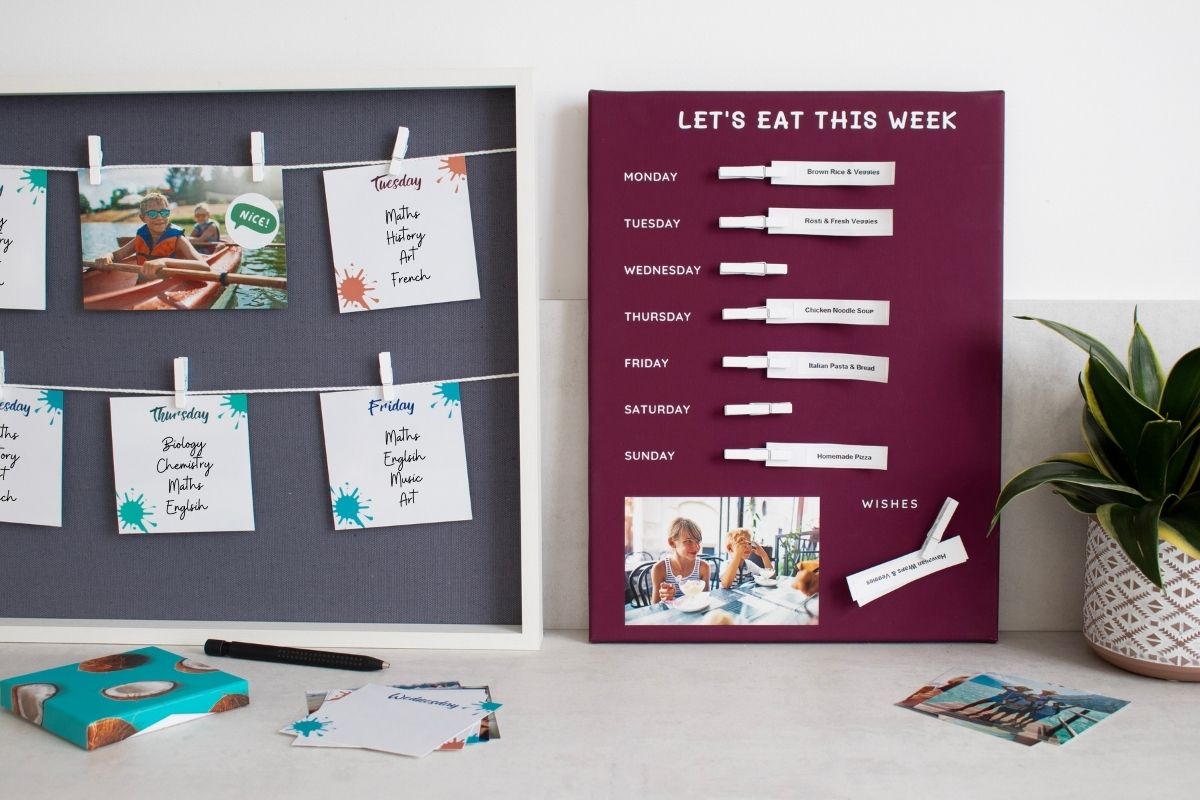
Idées créatives pour une organisation familiale parfaite
Avec ces idées créatives, vous garderez en vue toute l’organisation familiale : créez une belle vue d’ensemble de l’organisation pour votre famille!

Calendrier photo personnalisé – découvre de nouvelles couleurs et de nouveaux designs
Les calendriers muraux et mensuels d’ifolor célèbrent ton histoire personnelle. Si tu aimes t’entourer de souvenirs, de couleurs et de petits moments de bonheur, nos calendriers personnalisables sont faits pour toi.
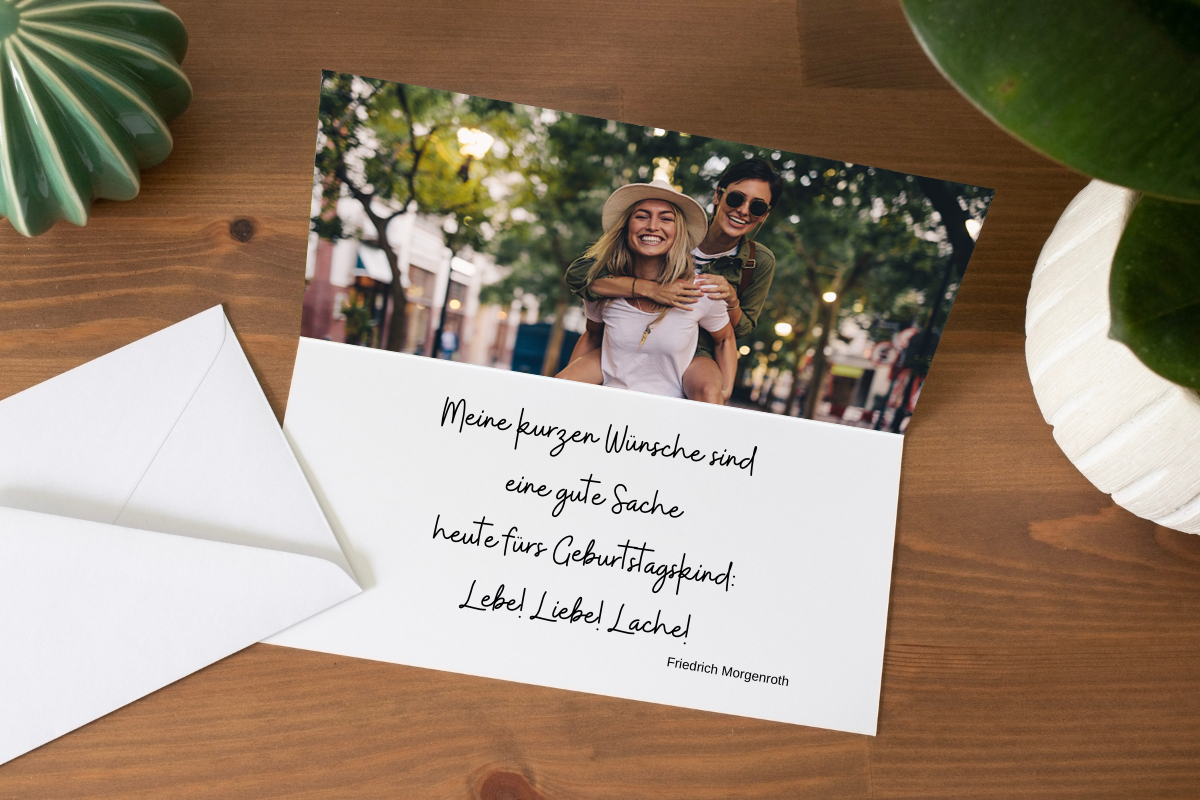
Embellissez vos cadeaux photo avec un magnifique poème
Apportez une touche personnelle à vos cadeaux photo en les accompagnant d'un poème ou d'un proverbe. Laissez-vous inspirer pour toutes les occasions!

Astuce pour l’emballage des cadeaux: une pochette plissée astucieuse
Quoi de mieux pour faire plaisir à vos proches qu’un cadeau joliment emballé qui contient plusieurs surprises? Découvrez cette manière astucieuse de réaliser des emballages cadeaux parfaitement adaptés aux mugs photo!

Ces cadeaux de Noël à petit prix
Nul besoin que les cadeaux de Noël grèvent votre budget pour s’éloigner des grands classiques. Découvrez ces idées de cadeaux à prix raisonnable.

Guide cadeaux de Noël 2025 – Des idées personnalisées pour l’Avent et pour Noël
Découvre des idées créatives de cadeaux photo pour l’Avent : puzzle, cartes de vœux et livres. Avec ifolor, offre des émotions et des souvenirs durables plutôt que de simples objets.

Concevez rapidement des cadeaux de Noël
En quelques minutes, concevez avec vos plus belles images de superbes cadeaux-photo pour Noël. Nous vous montrons à quel point c’est facile avec ifolor.

Cadeaux de Noël photo pour vos parents
Vous souhaitez offrir un cadeau créatif à vos parents ? Nous vous proposons ici 5 idées à explorer et à réaliser vous-même pour leur faire plaisir

Résolvez vos problèmes de cadeaux de Noël en un instant:
Un Calendrier Photo constitue un cadeau de Noël personnalisé qui apporte de la joie chaque jour de l’année. Voici quelques raisons pour lesquelles les Calendriers Photo constituent le meilleur cadeau.

Comment emballer votre cadeau photo de manière écologique à l’aide d’un T-shirt
Évitez le gaspillage de papier en emballant vos cadeaux de manière écologique dans un T-shirt. Suivez les étapes pour transformer un T-shirt en un paquet cadeau personnalisé à l’occasion de la fête des pères ou de Noël.

Créez des cadeaux de Noël décoratifs
Une tasse photo remplie de friandises, une couverture douillette et plus encore! Créez des cadeaux de Noël décoratifs et personnalisés. Laissez-vous inspirer.

Livre photo de famille retraçant l’année
Grâce à nos conseils et idées créatives, créez un Livre photo familial unique et personnalisez-le avec vos plus beaux souvenirs de l’année.
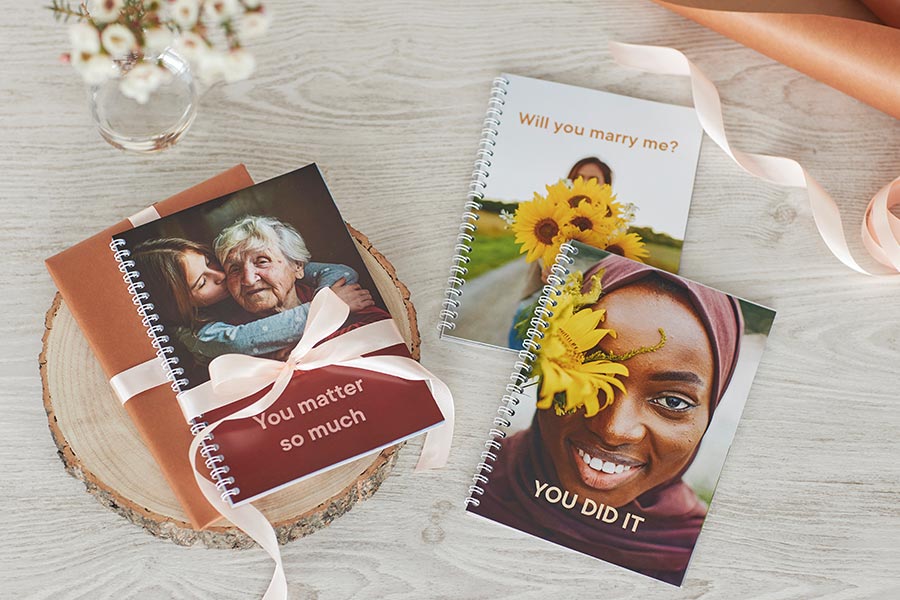
Un livre photo est un cadeau personnel
Un livre photo peut apporter de la joie ou du réconfort, être amusant ou même vous aider à faire votre demande. C’est un cadeau personnel. Retenez ces idées de cadeau uniques!

Cadeaux de Noël originaux avec une touche personnelle
Surprenez vos proches à Noël et offrez-leur des cadeaux créatifs et utiles. Ces cadeaux seront des pièces uniques et personnalisées en y ajoutant des photos.

Comment trouver le cadrage idéal d’une photo?
Un cadrage idéal rend une photo plus expressive et peut complétement changer le message. Grâce à nos 6 conseils, trouvez le bon cadrage pour vos photos.

Décoration murale personnalisée avec des photos sur toile
Collage créatif ou photo partagée en 2 ou en 3 sur une toile: voici comment créer une décoration murale créative et personnalisée à partir de toiles photo.
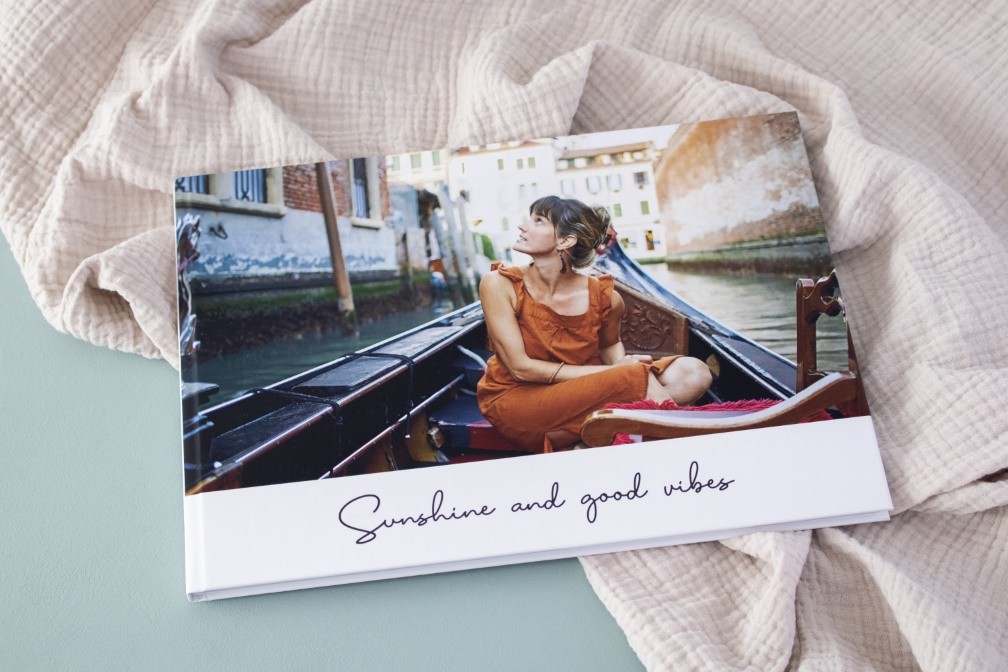
Le Carnet de voyage
Grâce à nos astuces, vous pourrez facilement créer un carnet photo de voyage personnalisé avec les plus belles photos de vos vacances.

Créez un calendrier photo personnalisé sur ifolor
Classique, panoramique, inscriptibles et plus encore : concevez votre propre calendrier photo personnalisé avec ifolor.

Calendrier de l’Avent avec du chocolat Lindt personnalisé avec vos photos
Créez, personnalisez et offrez un Calendrier de l’Avent avec vos photos. Garni de délicieux chocolat Lindt, il ravira aussi bien les yeux que les papilles!

Leica-Look facilité : Obtenez le style iconique avec votre propre appareil photo
Découvrez les secrets du style Leica ✓ Conseils sur le matériel, les réglages de l'appareil photo et le post-traitement ✓ Inclut un téléchargement de la liste de contrôle

Optimiser les images de son livre photo
Des conseils utiles pour améliorer facilement la qualité d’impression de vos photos.

Le livre ABC pour les enfants
Découvrez comment réaliser un livre photo spécial pour les enfants qui combine l'alphabet et vos propres photos, pour les stimuler tout en faisant plaisir.
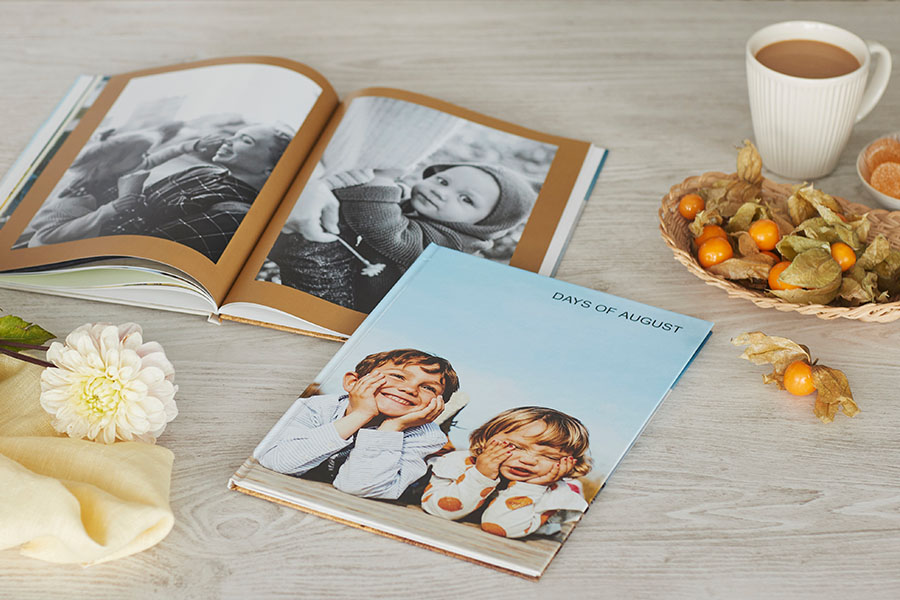
Immortalisez vos souvenirs de famille dans un livre photo
Créez des souvenirs d’enfance durables grâce à un livre photo. Ces idées vous aideront à rassembler vos moments privilégiés entre les couvertures et à transformer vos précieuses photos d’enfance en un souvenir physique.
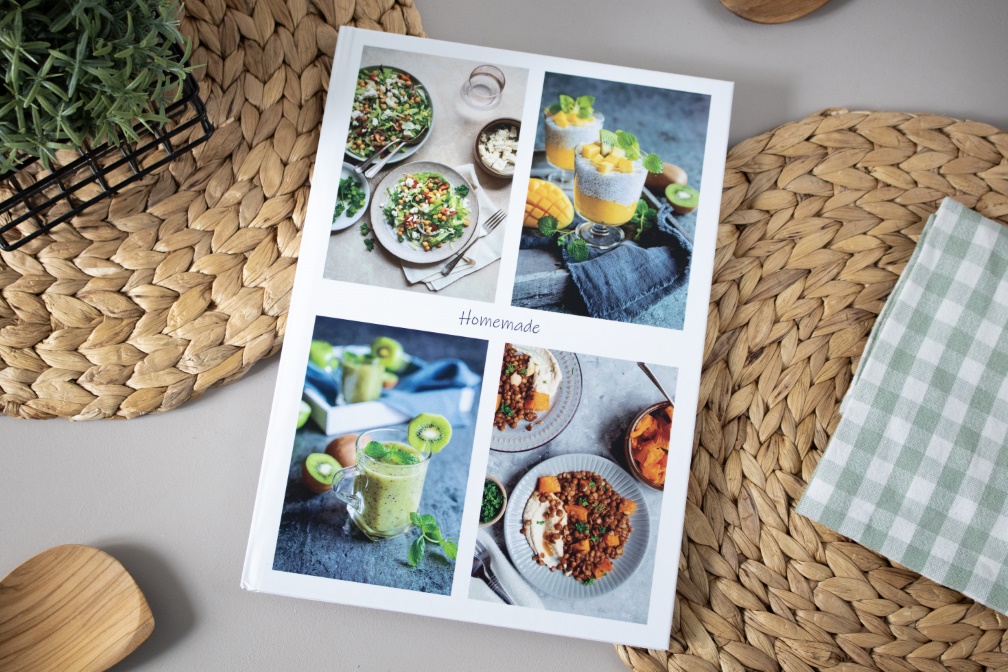
Concevoir son propre livre de cuisine
Découvrez comment transformer les livres photos ifolor en livres de cuisine comportant vos recettes préférées et les photos de vos créations culinaires.
